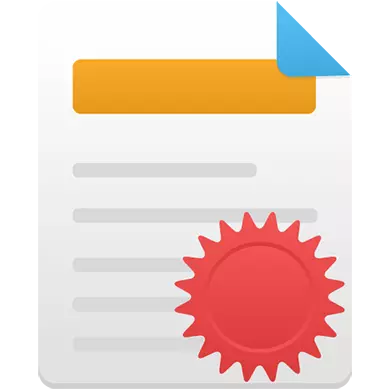
Þú getur búið til vottorð nógu fljótt í grafískum ritstjórum fyrir tölvur, sérstaklega ef þú hleður niður sýnislýsingu / prófskírteini fyrirfram. Hins vegar er hægt að gera sama verk í netþjónustu, þó að möguleikar þeirra séu takmarkaðar við hugbúnað.
Búa til prófskírteini á netinu
Netið sem þú getur fundið nokkrar sérhæfðar þjónustu sem gerir kleift að gera prófskírteini og prófskírteini í netham. Í flestum tilfellum er virkni þeirra að fullu minnkað til að búa til bréf, svo þar sem þú getur auðveldlega fundið öll sameiginlega mynstur og frjálslega breytt þeim. En það er þess virði að muna að einhver virkni og / eða sniðmát er hægt að greiða. Auk þess er ekki mælt með falsa vottorð eða mikilvæg skjöl / þakklát bréf með því að nota þjónustugögn af augljósum ástæðum.Aðferð 1: Gremotel
Þessi þjónusta veitir þér möguleika á að skrifa texta á tilbúnum sniðmátum. Virkni sjálft er aðeins takmörkuð með því að bæta við texta. Prenta, undirskrift og aðrar skreytingarþættir Bæta við verður ómögulegt. Að auki er textamerkisaðgerðin ekki mjög vel útfærð, því að það passar ekki nálægt öðrum þáttum og var jafnt dreift um svæðið í vinnusvæðinu, verður nauðsynlegt að framleiða nokkrar aðgerðir.
Þegar þú notar þessa þjónustu þarftu að íhuga blæbrigði sem þú getur sótt ókeypis aðeins fyrsta skjalið sem þú hefur búið til. Fyrir restina verður að greiða áskrift. True, af einhverri ástæðu varar þjónustan um það síðast.
Farðu í Gramota.
Skref fyrir skref kennsla lítur svona út:
- Á forsíðu vefsvæðisins, sjáðu virkni. Til að búa til nýtt skjal geturðu smellt á hnappinn í efra hægra horninu "Búa til skjal". Hins vegar er ekki mælt með að nota þennan hnapp, þar sem í þessu tilfelli mun handahófi sniðmát til vinnu opna.
- Til að velja viðeigandi sniðmát skaltu fletta niður á síðunni aðeins lægri í "Stórt úrval sniðmát" og það smelltu á "Horfa á allar sniðmát" hnappinn.
- Þú verður að flytja á síðuna með sniðmátum. Þeir hafa allir greitt áskrift, en það er ekki þess virði að borga eftirtekt til þess, þar sem það felur í sér ótakmarkaðan notkun þessa valkosta á árinu. Ef þú þarft að búa til prófskírteini eitt eða tvisvar á ári þarftu ekki að kaupa það. Smelltu á sniðmátið sem þú hefur áhuga á að fara í vinnusvæðið.
- Hér geturðu lesið lýsingu á völdu sniðmátinu. Til að hefja vinnu skaltu smella á "Búa til skjal með þessu sniðmát".
- Vinnusvæðið verður sérstakt verndandi ræmur sem ekki er hægt að fjarlægja, en það verður ekki í þegar tilbúið og hlaðið niður skjali. Í "Skrifa texta hér". Byrjaðu að slá inn texta.
- Ef textinn er mjög þétt við hliðina á áletruninni "Gram", þá þýðir bendilinn í upphaf textans og ýttu á ENTER þar til textinn setur fjarlægðina frá aðal áletruninni.
- Í toppi spjaldsins er gefið með hvaða leturgerð sem er. Til að gera þetta skaltu auðkenna viðkomandi texta hluti og smelltu á "letur" sem í efstu spjaldið.
- Lítill gluggi birtist, þar sem þú þarft að velja leturgerðina sem þú hefur áhuga á. Eftir að þú hefur valið lokar glugginn.
- Textinn er hægt að tilgreina. Sjálfgefin leturstærð breyting hnappur er "18". Það breytist auðveldlega á neinn annan.
- Að auki er hægt að gera bréf í fitu, skáletrun og / eða bæta við áherslu á þau. Til að gera þetta skaltu fylgjast með miðhluta toppsins.
- Til að breyta litum stafanna skaltu smella á örina sem stendur við hliðina á stafnum "A" í efstu spjaldið. Litavalið opnast.
- Í kaflanum "málsgreinarinnar, að rétturinn á valpunktinum sé stillt á að samræma textann á vinnusvæðinu.
- Jafnvel rétturinn er stilltur hæð textalínur.
- Ef þörf krefur geturðu einnig notað merkt eða númeraðan lista, þótt þær séu sjaldan beitt í skírteinum.
- Þegar þú hefur lokið við að vinna á textanum skaltu smella á "Ljúka" hnappinn, sem er efst á hægri hlið skjásins.
- Smelltu á "Allt í lagi".
- Til að hlaða niður lokið skjalinu í PDF verður þú að skrá þig inn eða skrá þig. Smelltu á viðeigandi hnapp.
- Til þess að ekki hlaðið niður skráningunni, smelltu bara á einn af táknum félagslegra neta sem eru undir fyrirsögninni "eða bara skráðu þig inn í gegnum þjónustu."
- Ef nauðsyn krefur staðfestu heimild til að fá aðgang að því að smella á "Leyfa" í glugganum sem opnast.
- Bíddu eftir undirbúningi PDF skjalsins til að hlaða niður, eftir það verður það áfram á tölvunni þinni sjálfkrafa.



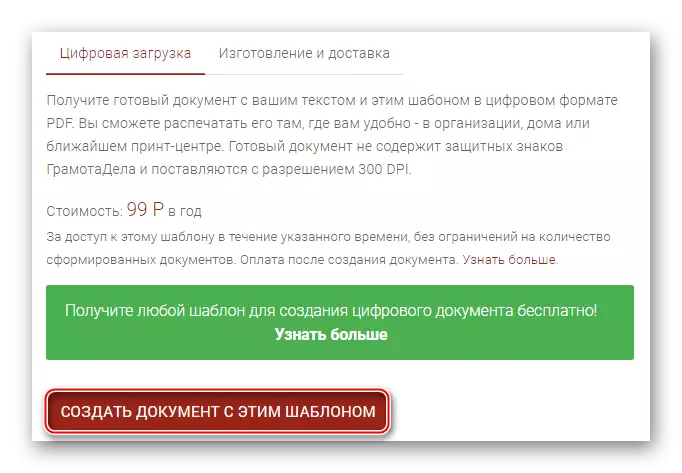




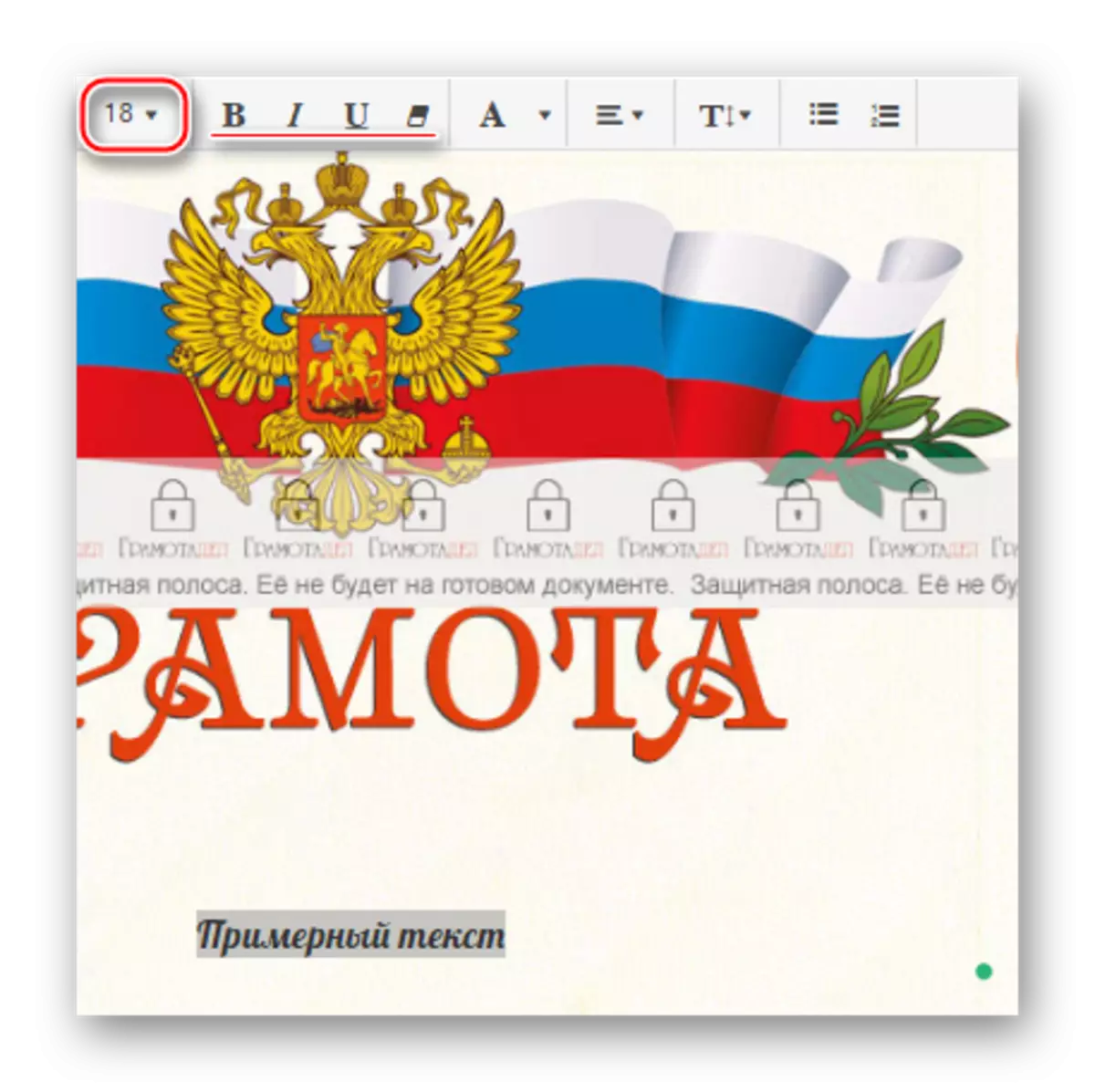


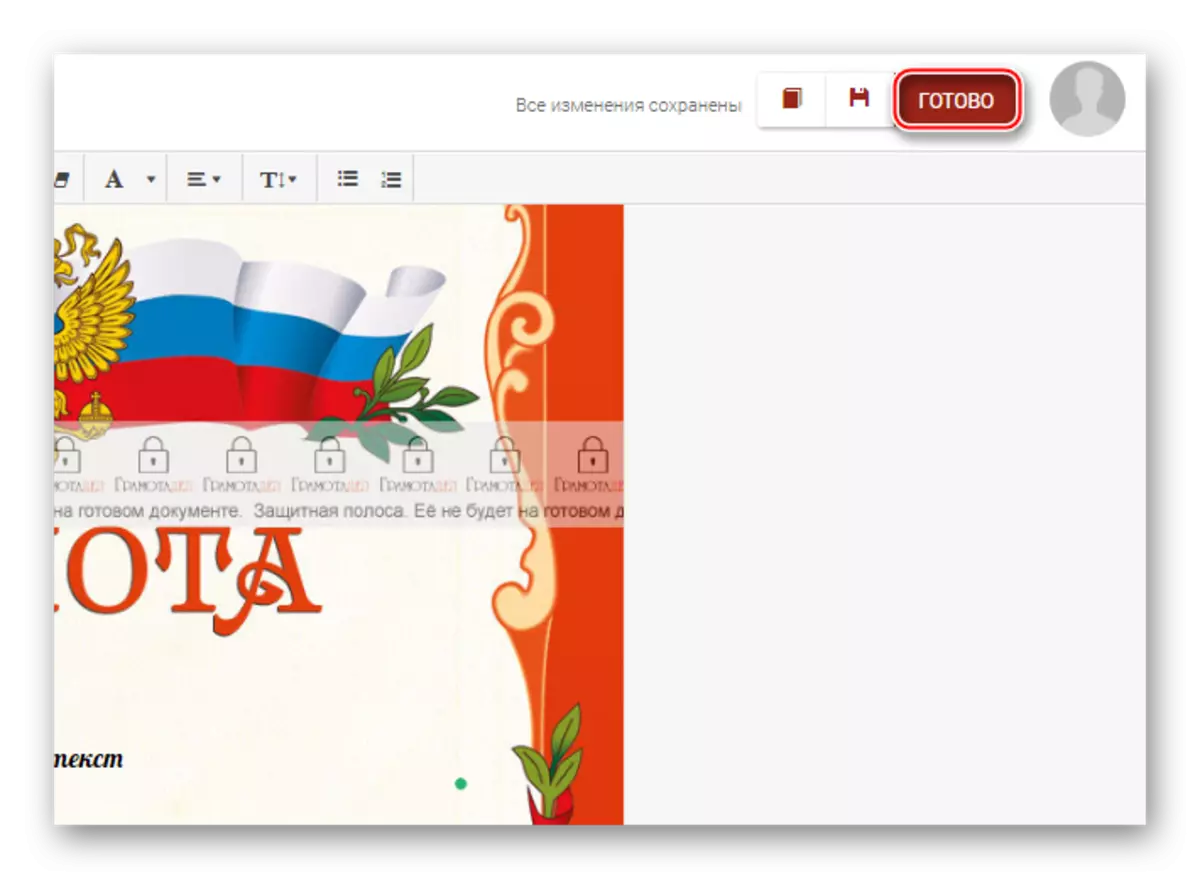


Aðferð 2: Offnote
Þetta er einföld þjónusta til að búa til ýmsar prentvörur, þ.mt prófskírteini, vottorð og bréf. Það eru nú þegar innbyggðir sniðmát með viðeigandi textareitum. Þú verður einnig að velja valkostinn og breyta textanum. Til notkunar er ekki nauðsynlegt að skrá þig og borga eitthvað sem gefur þessari síðu verulegan kost áður en það var talið upphaflega. Hins vegar, þegar þú hleður niður þarftu annaðhvort að greiða áskrift eða hlaða niður skipulagi með vefmerkinu hér að neðan. Sem betur fer getur merkið auðveldlega týnt í sérhæfðum hugbúnaði.
Farðu í Offnote.
Skref fyrir skref kennsla hefur eftirfarandi form:
- Á aðal síðunni er hægt að lesa stutta skoðunarferð á vefsvæðinu. Til að hefja vinnu skaltu fletta niður síðunni hér að neðan þar til þú hittir "bréf, prófskírteini, þakklæti." Til að fara í vinnusvæðið skaltu smella á "Lesa meira".
- A síðu opnar þar sem þú getur kynnt þér eiginleika sem gerir prófskírteini, prófskírteini og vottorð í þessari þjónustu, einnig á síðunni er stutt vídeó kennsla. Smelltu á "Open Editor" til að byrja.
- Upphaflega opnar ritstjóri með sjálfgefið sniðmát, en það er í boði fyrir breytingu. Til að gera þetta skaltu finna "sniðmát" flipann á hægri hlið vinnusvæðisins og skipta yfir í það.
- Í fellilistanum undir fyrirsögninni "Val á sniðmátinu", veldu "Digure".
- Á svæðinu hér að neðan mun senda sniðmát af læsi. Til að nota eitthvað af þeim skaltu smella á það og það mun ræsa inn í vinnusvæðið. Allir þeirra eru ókeypis.
- Til að breyta texta skaltu fara í flipann texta.
- Í reitum sem til hægri er hægt að breyta textanum í hvaða handahófskennt.
- Í efstu spjaldið þegar þú breytir textanum, letur, stærð, textavali, einfalt skrá og samliggjandi bil sett. Ólíkt fyrstu þjónustu er stjórnin í efstu spjaldið innsæi fyrir hvaða notanda sem er.
- Á vinnusvæðinu sjálft, það til vinstri, getur þú flutt texta blokkir yfir læsi. Til að gera þetta skaltu einfaldlega færa músarbendilinn til þeirra, klemma vinstri músarhnappinn og hreyfa sig í hvaða átt sem er.
- Þegar þú lýkur öllu skaltu hlaða niður prófskírteinum. Til að gera þetta skaltu nota "Download" hnappinn, sem er staðsett ofan og merkti disklingatáknið.
- Smelltu á tengilinn "Download Logo". Hleðsla hefst sjálfkrafa. Ef þú ert með aukagjald áskrift eða þú ert að fara að kaupa það á síðuna skaltu nota aðra tengilinn.
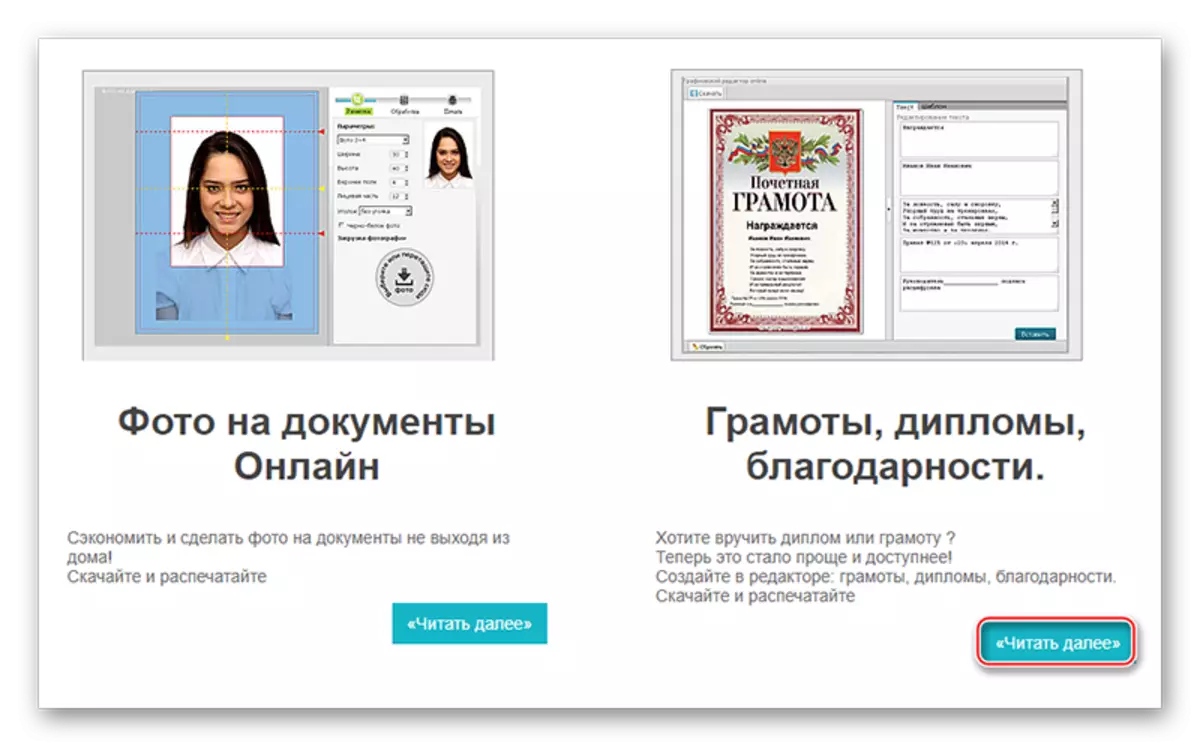





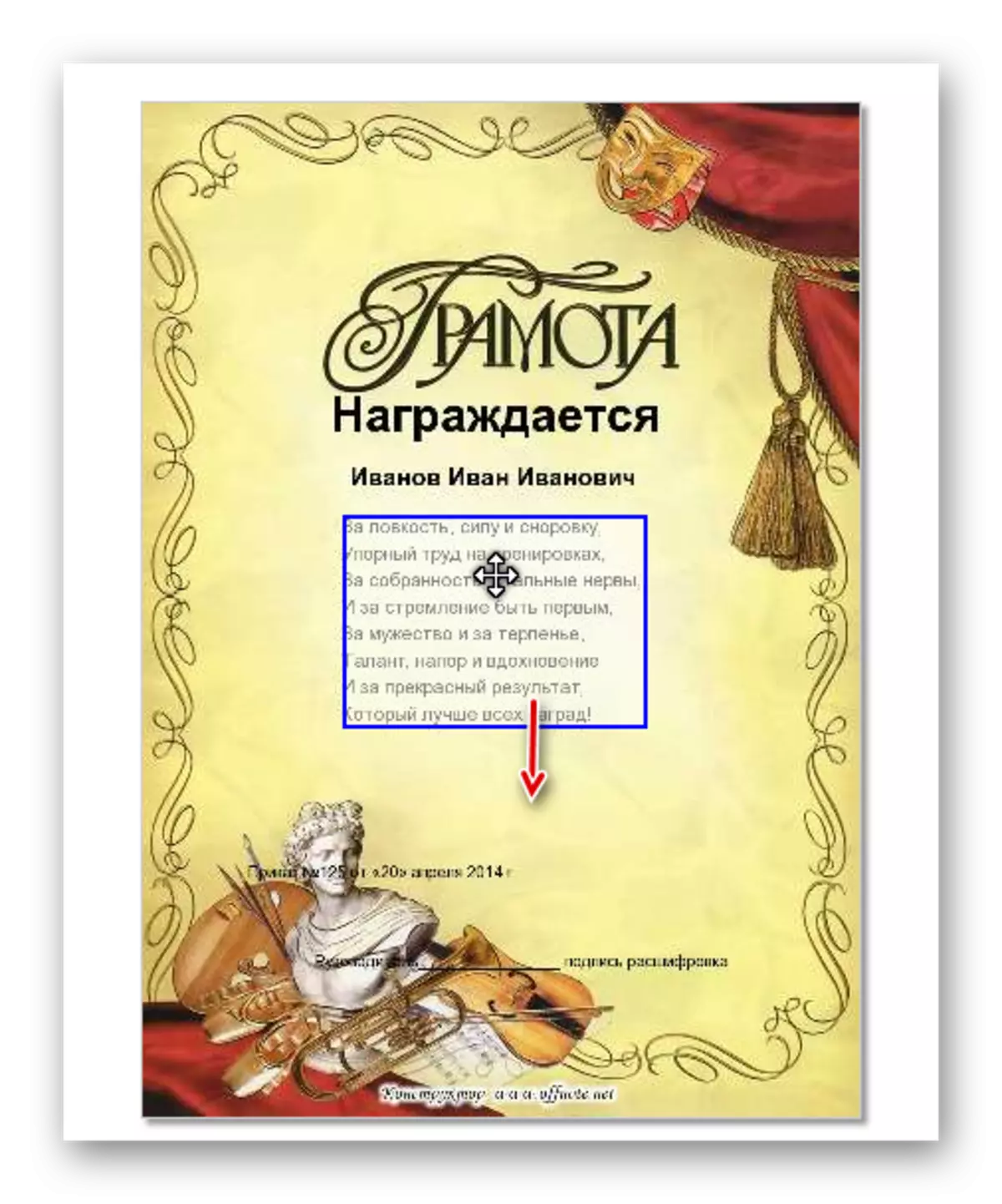


Aðferð 3: Photoshop Online
Þetta er erfiðasta leiðin til að búa til bréf, en á sama tíma er það aðgreind með hágæða executable vinnu og á sama tíma algerlega frjáls, auk þess þarf ekki skráningu. Photoshop á netinu var búið til í myndinni af Adobe Photoshop, hins vegar í vefútgáfu, mest hagnýtur, sem er í upprunalegu forritinu er engin. En þar sem þessi ritstjóri er ekki skerpt á að vinna með prófskírteinum og prófskírteinum verður þú að nota sniðmátin sem þú hefur fundið sjálfan þig. Sem betur fer, finna þá nóg.
Farðu í Photoshop á netinu
Skref fyrir skref leiðbeiningar um að finna sniðmát sem hér segir:
- Upphaflega þarftu að finna bréfsmynsturinn. Þetta er gert með leitarvélum Google eða Yandex Pictures. Sláðu inn í leitarstrenginn einn af "bókstjórum" kerfunum og þú munt sjá víðtæka lista.
- Þegar þú velur, gefðu val á þeim myndum þar sem engar vatnsmerki eru eða þar sem þau eru ekki mjög áberandi.
- Smelltu á mest ásættanlegan valkost. Eftir að sjónarhornið opnast opnast skaltu hægrismella á myndina og úr samhengisvalmyndinni skaltu velja "Vista mynd". Vista það á tölvuna.


Nú ættirðu að flytja til meðferðar á Photoshop sjálft á netinu. Skref fyrir skref leiðbeiningar mun líta svona út:
- Að fara í ritstjóra, smelltu á "Hlaða niður mynd úr tölvu" hnappinn.
- Gluggi opnast til að velja mynd. Finndu og opnaðu tímabundið sniðmát sem sótt er niður.
- Bættu nú við texta við læsingu. Til að gera þetta skaltu nota tól sem er merkt með stafnum "A" táknið í vinstri tækjastikunni.
- Til að prenta textann skaltu smella á músina yfir svæðið í skjalinu þar sem þú vilt byrja að skrifa.
- Til að bæta áletrunum við annan hluta prófskírteina, endurtaktu liðin 3 og 4. Gerðu það fyrr en þú gerir allar nauðsynlegar upplýsingar í sniðmátinu þínu.
- Til að gefa textanum í hvaða stíl, smelltu á textaslóðina og veldu alla texta í henni. Spila með leturgerðum, stærð, stílum, litum og röðun.
- Að loknu meðferð með texta er hægt að vista vinnu. Til að gera þetta, smelltu á skrána, sem er staðsett á vinstri hlið efst stjórnborðið. Í fellilistanum skaltu velja "Vista".
- Í glugganum sem opnast skaltu setja nafnið, gæði og snið fyrir bréfið og smelltu á "Já". Byrjaðu sjálfvirkt niðurhal.
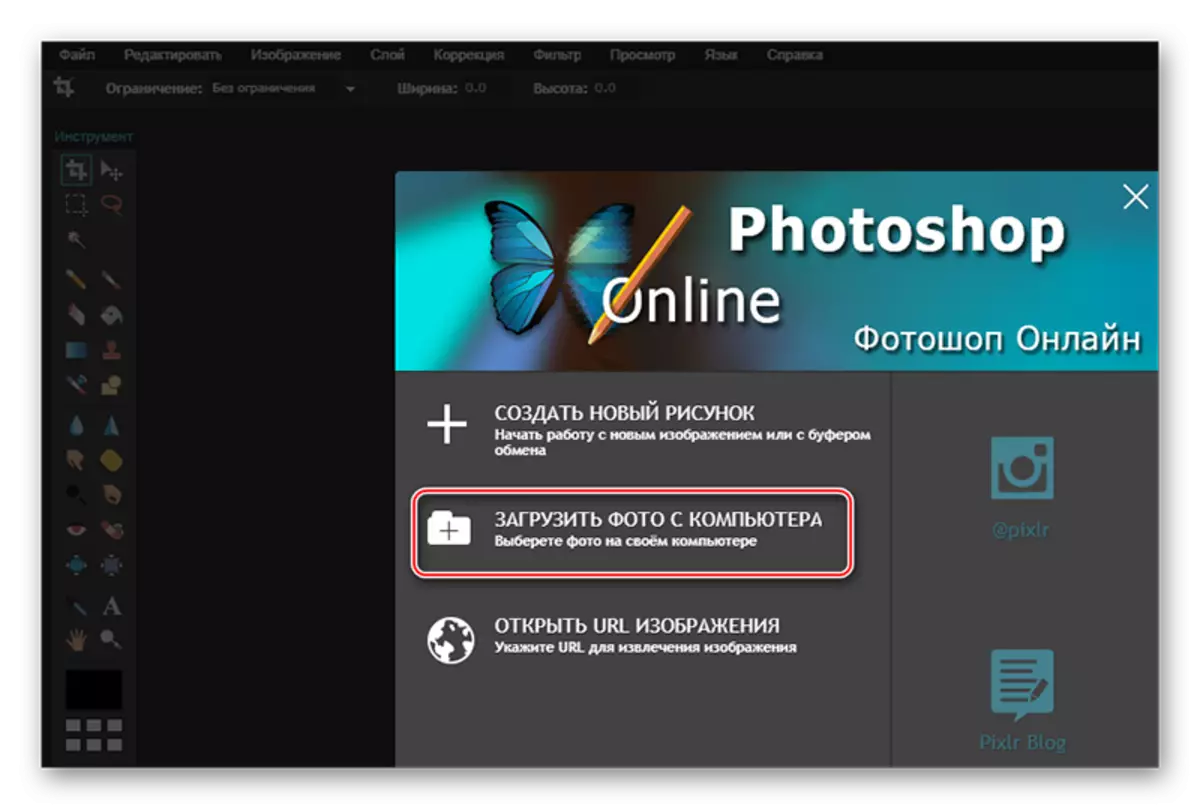
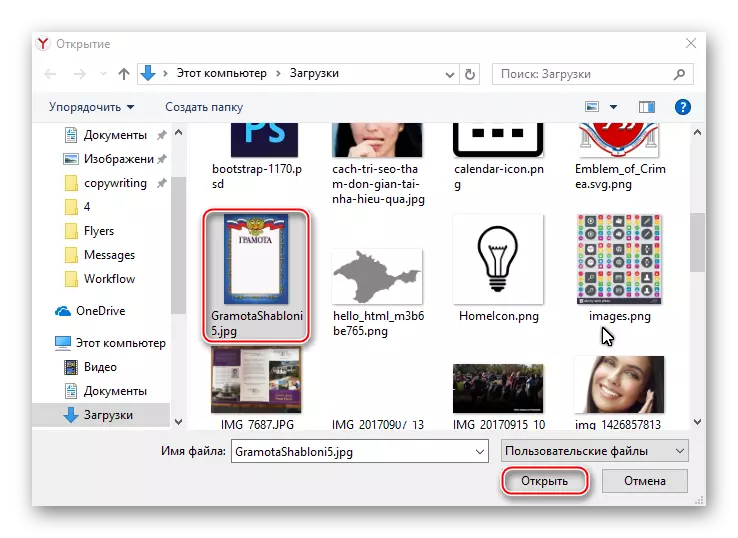
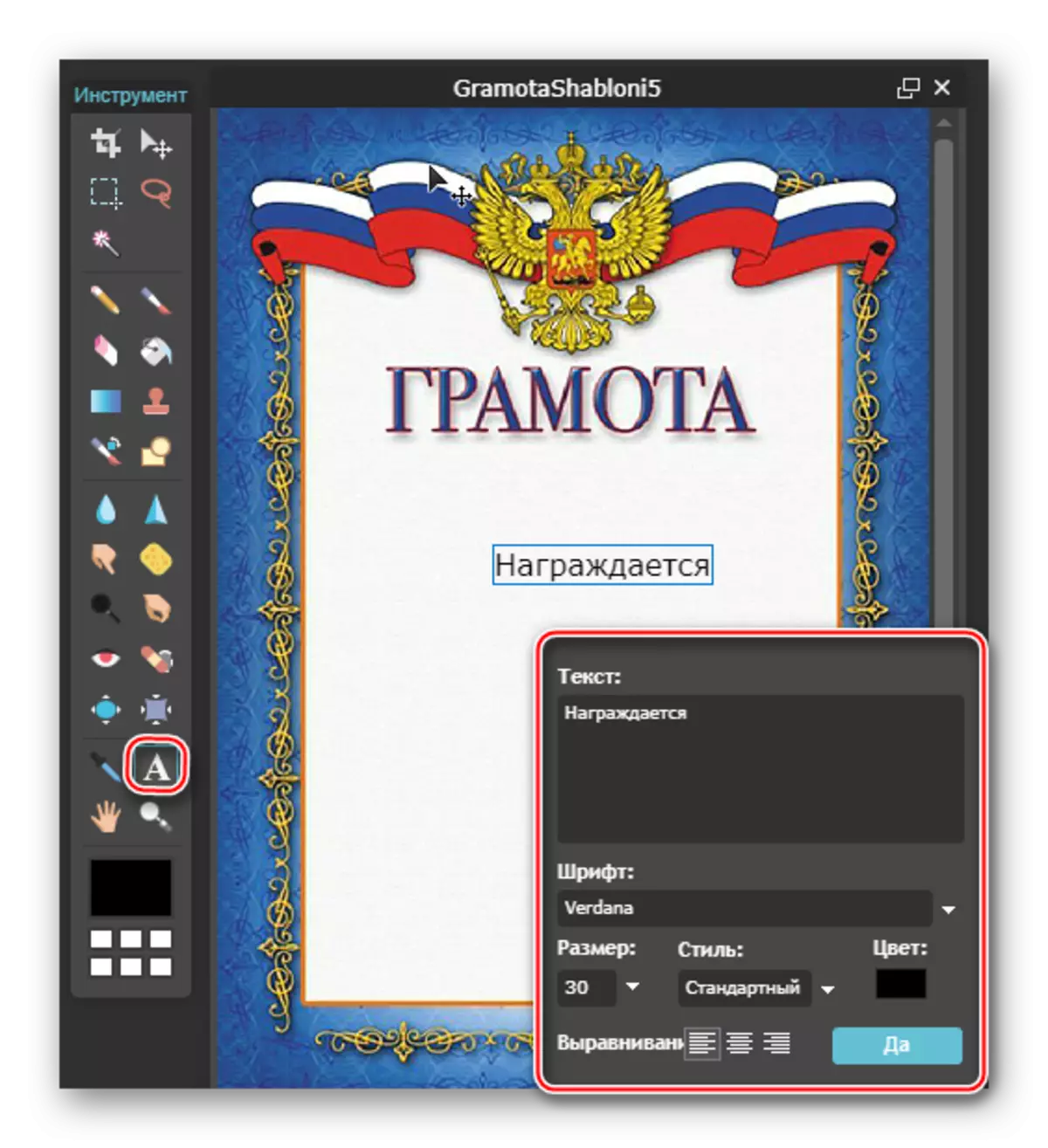


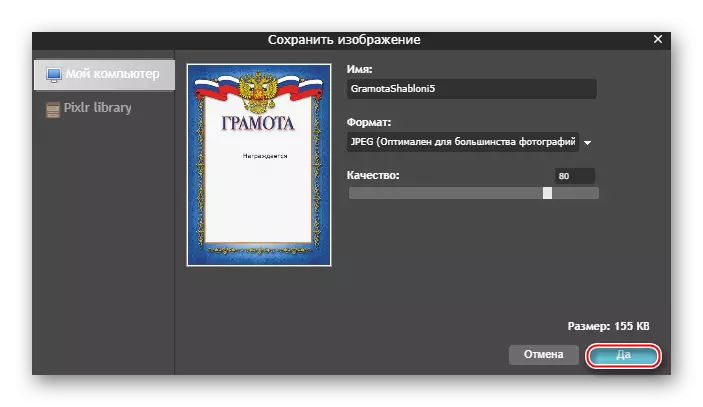
Búðu til prófskírteini fyrir frjáls með sniðmátum, það er alveg raunverulegt, en það verður flóknara á sérhæfða þjónustu. Þú verður að fá annaðhvort einn mögulega niðurhal ókeypis lokið við starf þitt, eða þú þarft að sækja Watermark Layouts. Í þessu ástandi getur Photoshop á netinu og svipuð ritstjórar vel.
